Streaming Server adalah sebuah web server atau aplikasi yang terinstal di dalam sebuah server yang digunakan untuk menjalankan file video atau audio secara real-time atau streaming di internet. Streaming server mengizinkan kita untuk meletakkan file-file audio atau video secara terpisah dari web server yang kita jalankan. Situs-situs yang menyediakan layanan streaming video atau audio menggunakan streaming server untuk menjalankan layanannya. Contoh situs-situs yang menggunakan streaming server diantaranya Youtube, Metacafe, dan Megavideo.
Salah satu software untuk membuat streaming server adalah VLC (Video Lan Client). VLC merupakan perangkat lunak (software) pemutar beragam berkas (file) multimedia, baik video maupun audio dalam berbagai format, seperti MPEG, DivX, Ogg, dan lain-lain. Salah satu kelebihan yang paling menonjol dari VLC Media Player adalah kelengkapan codec yang dimiliki. Dengan kata lain, VLC dapat memutar hampir seluruh jenis berkas audio maupun video yang ada. Bahkan, program ini juga bisa dijadikan sebagai server untuk kebutuhan streaming di jaringan lokal dan internet.
Untuk membuat video streaming server menggunakan VLC adalah sebagai
berikut :
- Install aplikasi VLC pada Windows. Pastikan komputer anda telah terinstall VLC sebagai aplikasi untuk streaming Video. Seperti pada gambar di bawah ini
- Jika sudah ter-install, bukak aplikasi tersebut dan pilih menu Media dan klik stream seperti pada gambar di bawah ini :
- Lalu “Add” video yang akan di streaming, jika sudah maka klik “Stream” seperti pada kotak merah yang saya berikan. Dan akan muncul source seperti pada gambar di bawah ini, klik next lagi
- Maka akan muncul tab Destinatio Setup. Destination yang digunakan pada percobaan ini yaitu HTTP dimana client mengakses video streaming dengan menggunakan protokol HTTP.
Ketika klik Add, maka akan muncul kotak HTTP. Untuk nama path dapat diisikan terserah saja. Jika sudah, klik next.Pada tab ini server dapat memilih kualitas yang akan disajikan nantinya pada client contohnya yaitu MP3Jika sudah, klik stream. Maka VLC akan otomatis memutar video yang di streaming kan. - Pada Client yang akan mengakses video streaming dapat memilih pilihan Media lalu open Network Streaming. Pada tab Network masukan URL seperti dibawah. 172.16.30.30 merupakan IP address server dan testing merupakan nama path yang dikonfigurasi sebelumnya. Lalu klik play maka VLC akan memutar video streaming dari server



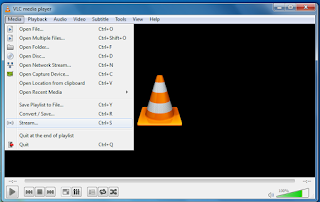





















0 comments:
Post a Comment